在Word文档中绘制横线是一个常见需求,无论是为了分隔文本、强调内容,还是作为装饰元素,本文将详细介绍几种在Word里画横线的方法,包括使用快捷键、插入形状、利用边框功能以及通过表格实现等,并提供两个常见问题的解答。
方法一:使用快捷键画单行横线
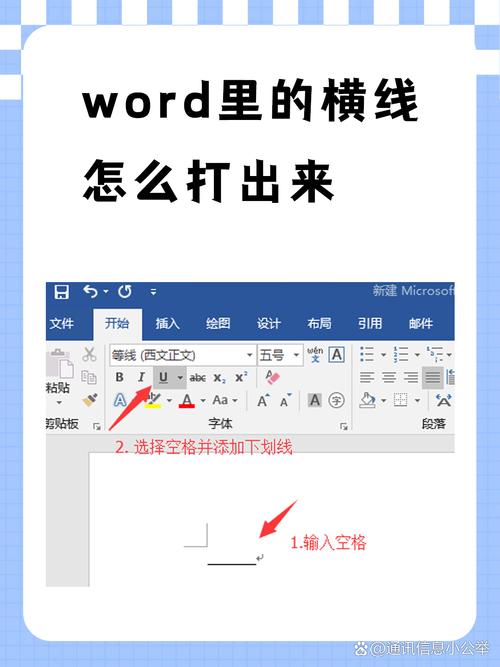
1、定位光标:将光标放置在你希望插入横线的位置。
2、输入三个连续的短划线(-),然后按下回车键(Enter),Word会自动将这些短划线转换成一条实线横线。
3、调整样式:如果需要更改线条样式(如实线、虚线等),可以先选中刚生成的横线,然后在“开始”选项卡中找到“边框”按钮,选择“边框和底纹”,在弹出的对话框中调整线条样式。
方法二:使用“边框和底纹”功能
1、定位光标:同样地,将光标放在需要插入横线的段落。
2、打开边框设置:点击“开始”选项卡下的“边框”按钮旁的小箭头,选择“边框和底纹”。
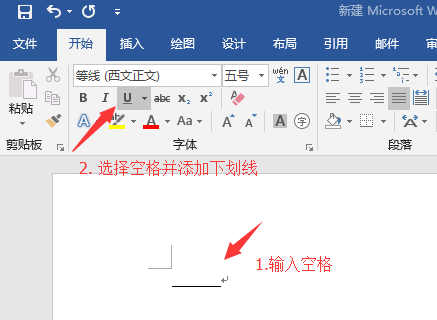
3、设置横线:在“边框和底纹”对话框中,选择“边框”标签页,在“应用于”下拉菜单中选择“段落”,然后在“预览”区域点击底部的边框按钮添加横线,可以通过旁边的“样式”选择不同的线条类型。
4、应用并关闭:设置完成后,点击“确定”按钮,横线即被添加到指定位置。
方法三:插入形状作为横线
1、插入形状:转到“插入”选项卡,点击“形状”,在下拉列表中选择直线工具。
2、绘制横线:按住Shift键(确保画出的线水平),同时拖动鼠标绘制所需长度的横线。
3、调整格式:选中绘制的线条,可以在“格式”选项卡中调整其颜色、粗细等属性。
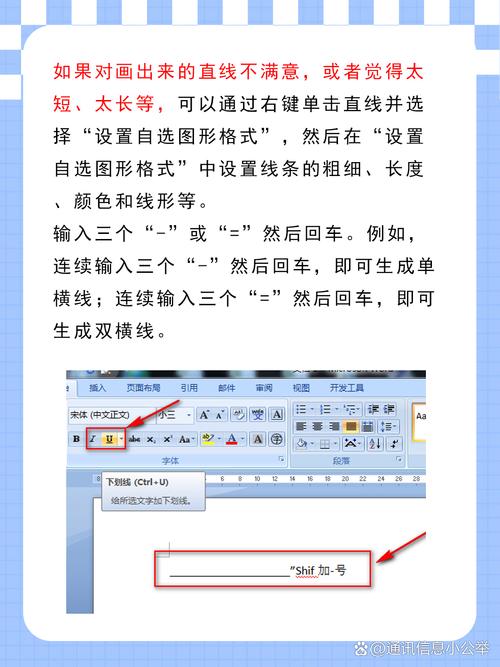
方法四:利用表格制作复杂横线布局
1、插入表格:根据需要,插入一个单行多列或多行单列的表格。
2、合并单元格:如果需要的是一条贯穿多个单元格的横线,可以选中这些单元格并右键选择“合并单元格”。
3、设置边框:选中整个表格或特定单元格,使用之前提到的“边框和底纹”功能,只勾选底部边框来创建横线效果。
4、调整表格属性:为了使表格看起来像是横线而非表格,可以进入“表格工具”下的“布局”选项卡,设置表格无填充颜色,边框颜色与页面背景一致(通常是白色),以及调整线条粗细。
相关问答FAQs
Q1: 如何在Word中快速删除已经插入的横线?
A1: 如果是通过快捷键(如三个短划线)插入的横线,可以直接将光标置于横线上方,按Backspace键即可删除,如果是通过边框或形状插入的横线,需要先选中横线,然后按Delete键删除,对于表格制作的横线,则需要选中整个表格或相应的单元格后删除。
Q2: Word中的横线无法对齐怎么办?
A2: 如果遇到横线不对齐的问题,可以尝试以下方法解决:
确保文档处于兼容模式或最新格式。
检查是否启用了“草稿”视图,该视图下某些格式可能不准确显示,切换到“打印布局”视图查看效果。
对于形状或表格制作的横线,确认没有意外的空格或制表符影响位置,可通过“显示/隐藏编辑标记”检查。
如果问题依旧,尝试重启Word或电脑,有时候软件的小故障会导致此类问题。
到此,以上就是小编对于word里怎么画横线的问题就介绍到这了,希望介绍的几点解答对大家有用,有任何问题和不懂的,欢迎各位朋友在评论区讨论,给我留言。
内容摘自:https://news.huochengrm.cn/cyzx/18345.html
